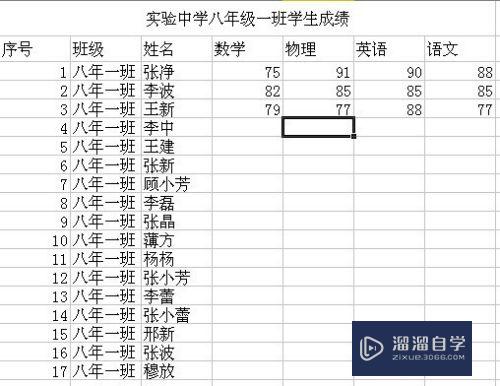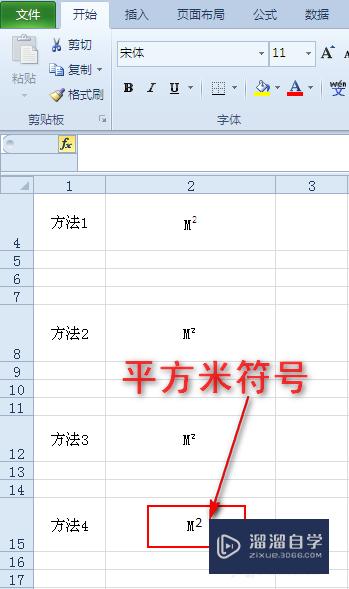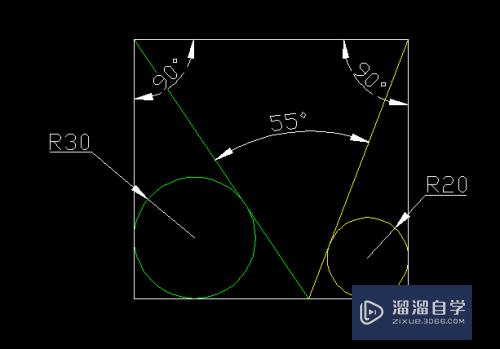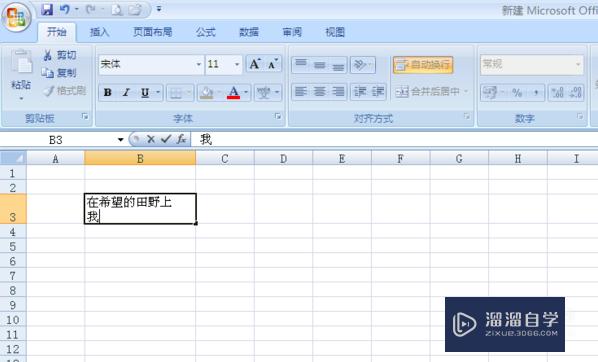C4D r20中如何导入视频(c4d怎么导入视频)优质
有部分小伙伴不知道C4D可以导入视频。也不会在C4D中导入视频。但其实操作不难。本文给大家图文并茂的介绍下。希望可以帮助到有需要的人。
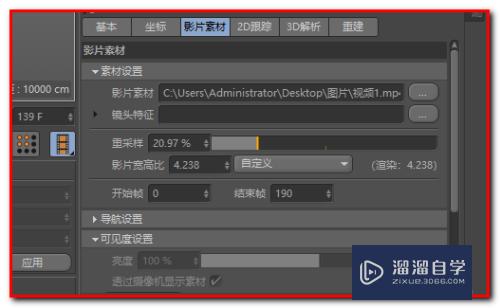
工具/软件
硬件型号:神舟(HASEE)战神Z7-DA7NP
系统版本:Windows10
所需软件:C4D R20
方法/步骤
第1步
在新版本的C4D中。菜单栏这里多了一些功能。包括:运动跟踪
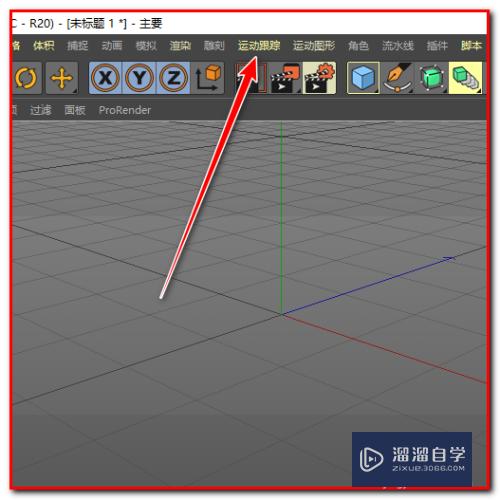
第2步
要导入视频。 我们从运动跟踪入手。鼠标点击运动跟踪菜单。在下拉菜单中再点:运动跟踪。创建了运动跟踪对象。
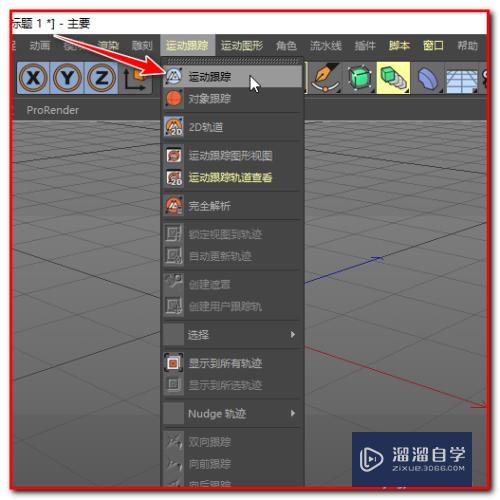
第3步
这时候。看运动跟踪的属性。
这里有一项:影片素材; 点击它
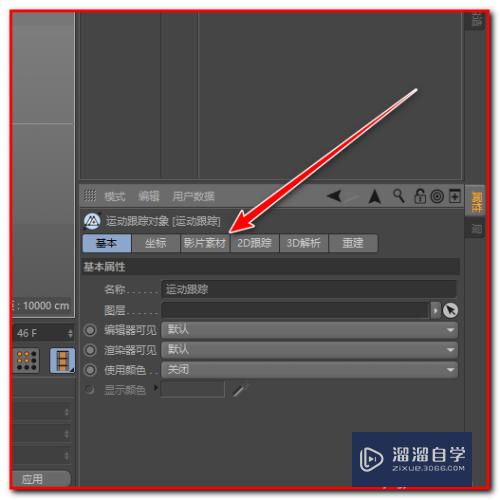
第4步
打开影片素材的设置选项。
看素材 设置中的影片素材
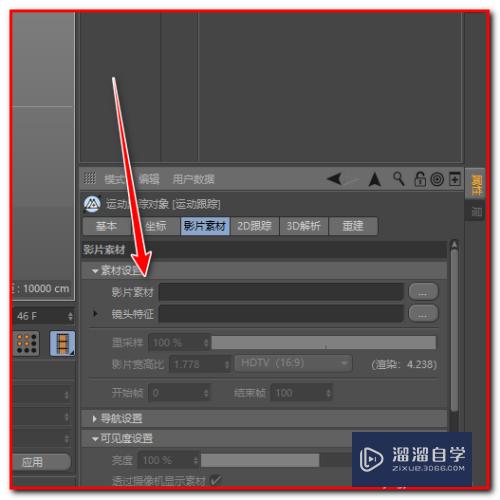
第5步
点击右侧三个小点按钮。
调出打开文件面板。在这里。选择目标视频素材; 再点打 开
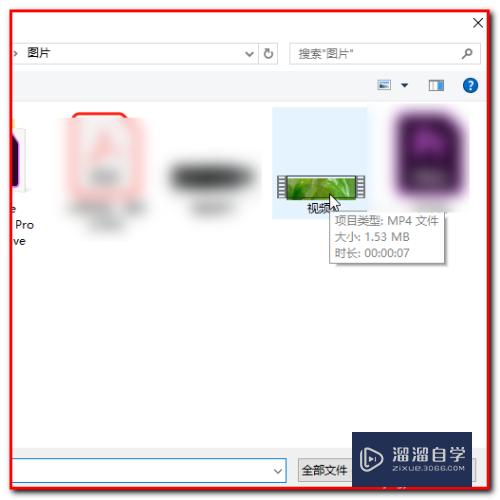
第6步
视视频的大小。等一会儿。视频 完全导入。
场景中已显示视频的画面

第7步
我们试下视频是否正常播放。
点击时间轴这里的播放按钮。可以看到视频可以正常播放的。
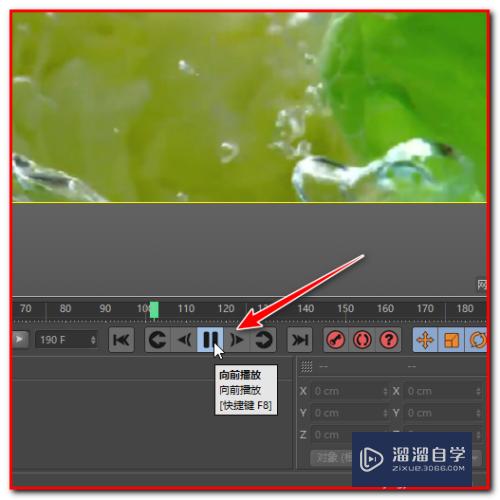
第8步
如果想要换视频。只要在运动跟踪属性这里再次 点影片素材的按钮。再选择视频即可。
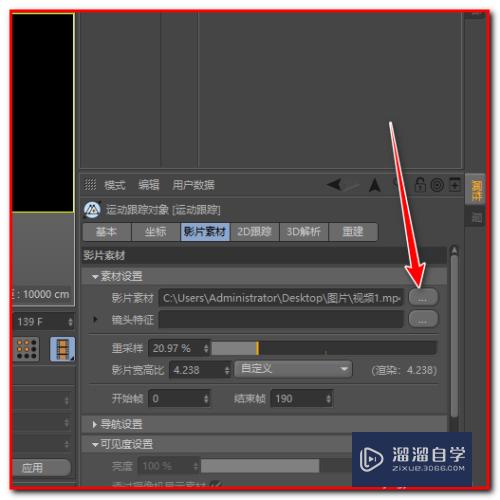
以上关于“C4D r20中如何导入视频(c4d怎么导入视频)”的内容小渲今天就介绍到这里。希望这篇文章能够帮助到小伙伴们解决问题。如果觉得教程不详细的话。可以在本站搜索相关的教程学习哦!
更多精选教程文章推荐
以上是由资深渲染大师 小渲 整理编辑的,如果觉得对你有帮助,可以收藏或分享给身边的人
本文标题:C4D r20中如何导入视频(c4d怎么导入视频)
本文地址:http://www.hszkedu.com/67077.html ,转载请注明来源:云渲染教程网
友情提示:本站内容均为网友发布,并不代表本站立场,如果本站的信息无意侵犯了您的版权,请联系我们及时处理,分享目的仅供大家学习与参考,不代表云渲染农场的立场!
本文地址:http://www.hszkedu.com/67077.html ,转载请注明来源:云渲染教程网
友情提示:本站内容均为网友发布,并不代表本站立场,如果本站的信息无意侵犯了您的版权,请联系我们及时处理,分享目的仅供大家学习与参考,不代表云渲染农场的立场!